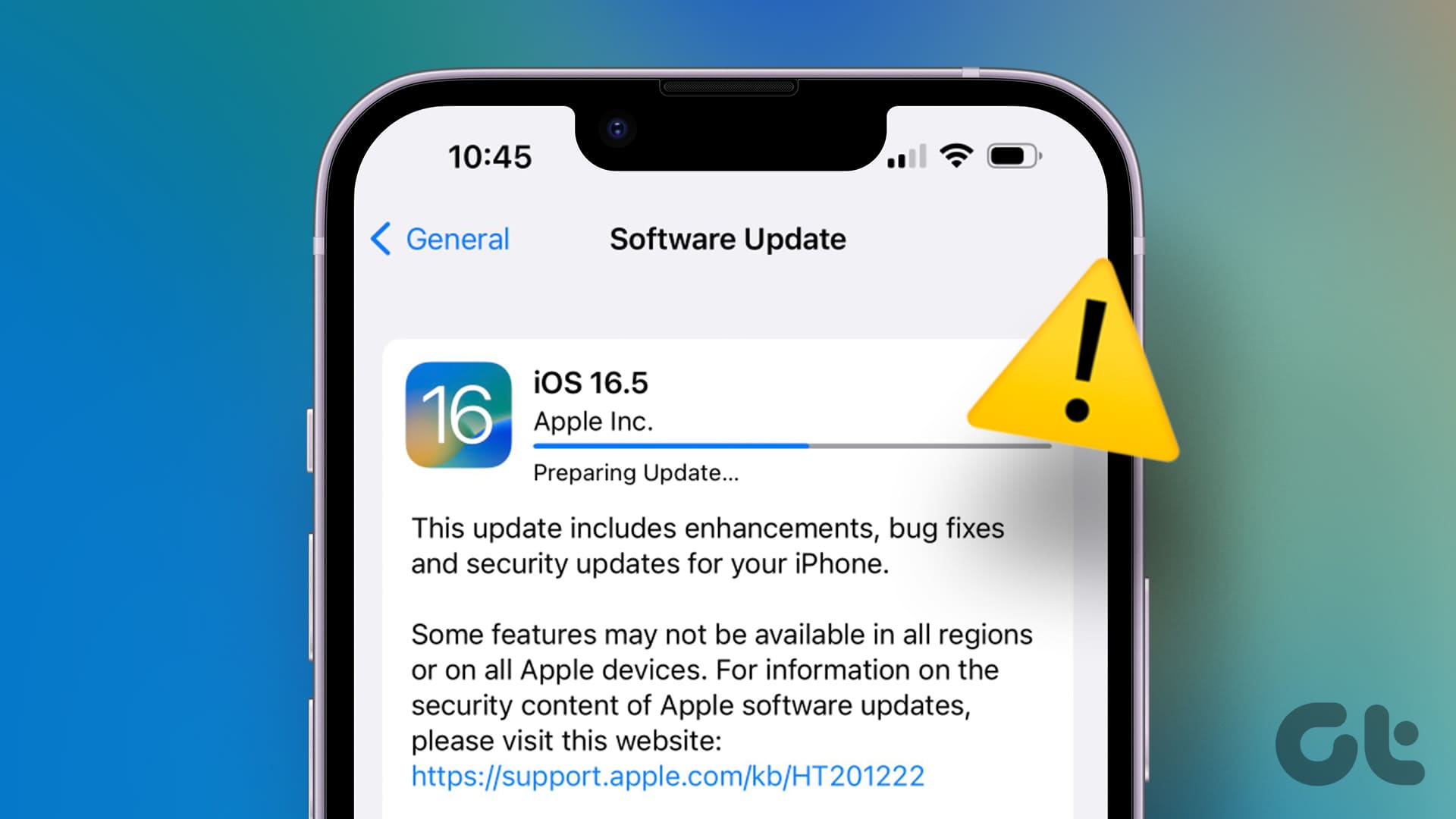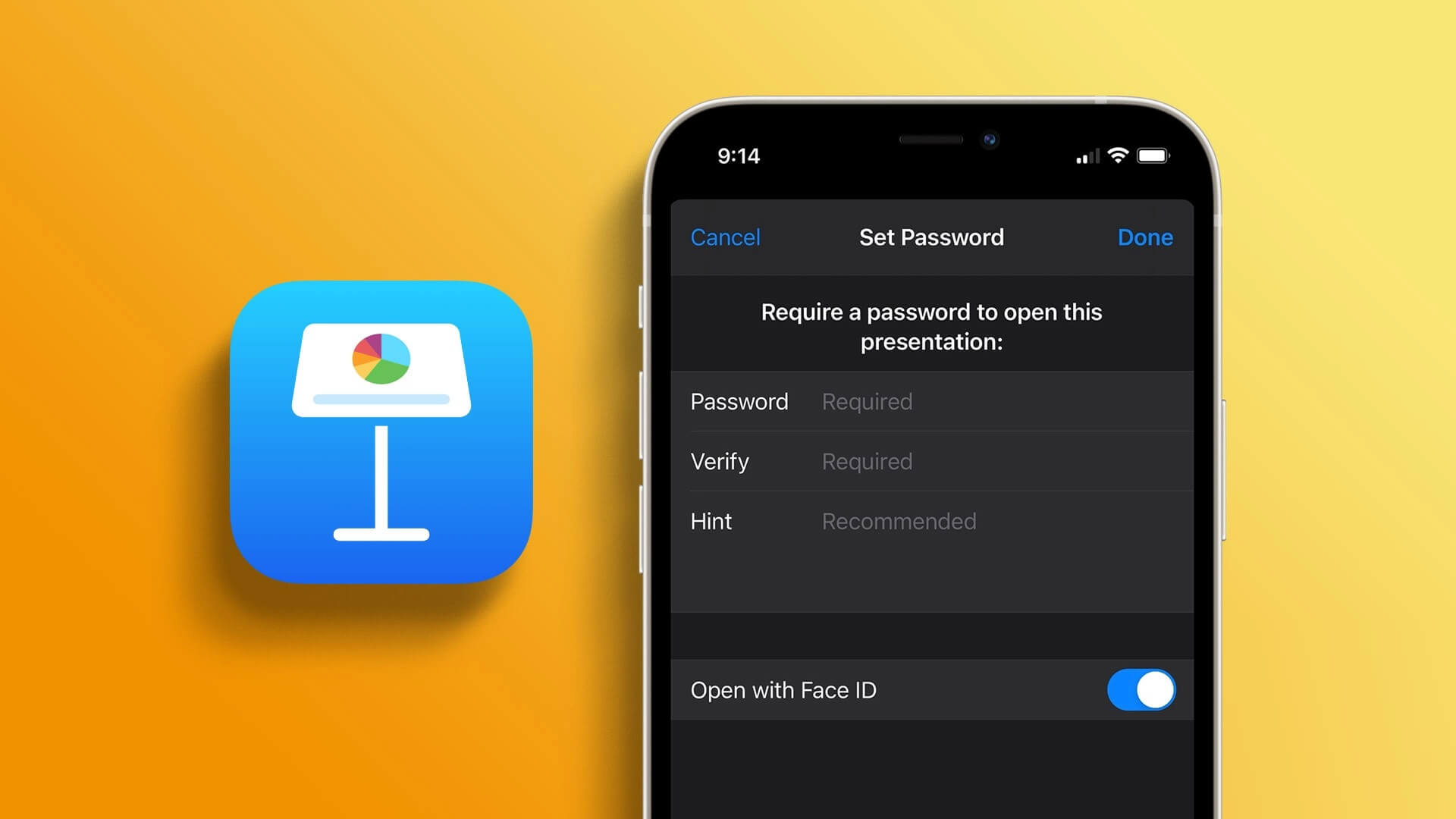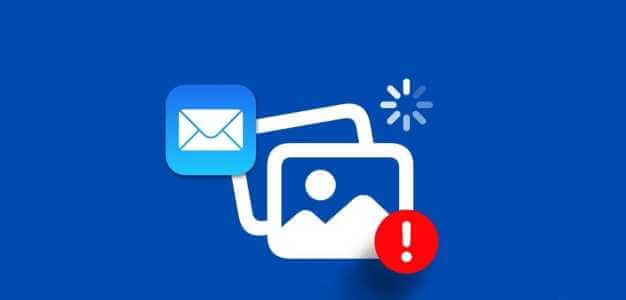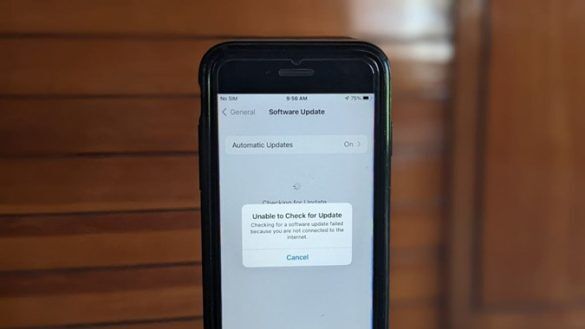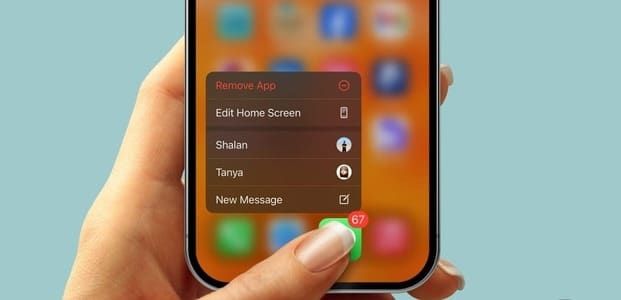Notifikationer er en integreret del af vores daglige smartphonebrug. De er næsten som en bro, der forbinder os. Med vores yndlingsappsUden dem er der ingen måde at vide, hvor mange vigtige opkald, e-mails og beskeder vi vil gå glip af. Desværre er det præcis, hvad der sker for mange iPhone-brugere. I denne artikel vil vi udforske de 8 bedste måder at løse problemer med iPhone-notifikationer, der ikke virker.
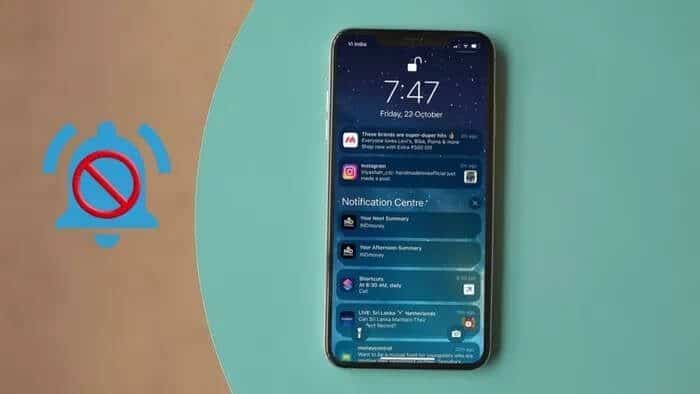
Uanset om dit problem med iPhone-notifikationer er begrænset til en bestemt app eller systemomfattende, har vi samlet en liste over mulige løsninger til at løse problemer med iPhone-notifikationer én gang for alle. Så lad os komme i gang.
1. Genstart iPhone for at løse problemet med, at notifikationer ikke virker på iPhone
Selvom vi er sikre på, at nogle gange kan en simpel softwarefejl være årsagen til, at din iPhone ikke modtager notifikationer. Heldigvis kan disse problemer ofte løses ved blot at genstarte din iPhone. For at gøre dette skal du trykke på tænd/sluk-knappen og holde den nede og bruge skyderen til at slukke den. Vent et minut eller to, og tænd derefter din iPhone igen.
2. Deaktiver fokustilstand for at rette op på meddelelser, der ikke fungerer på iPhone
Som navnet antyder, Fokustilstand (tidligere kendt som Forstyr ikke-tilstandFokustilstand er en nyttig funktion på iPhone, der dæmper din enhed og lader dig fokusere på en bestemt aktivitet. Når den er aktiveret, vil din iPhone ikke advare dig om opkald eller notifikationer, du modtager. På denne måde kan du være sikker på, at du ikke ved et uheld har aktiveret Fokustilstand.
For at slå Fokustilstand fra skal du stryge ned fra øverste højre hjørne af skærmen for at se Kontrolcenter. Tryk nu på halvmåneikonet for at slå det fra.
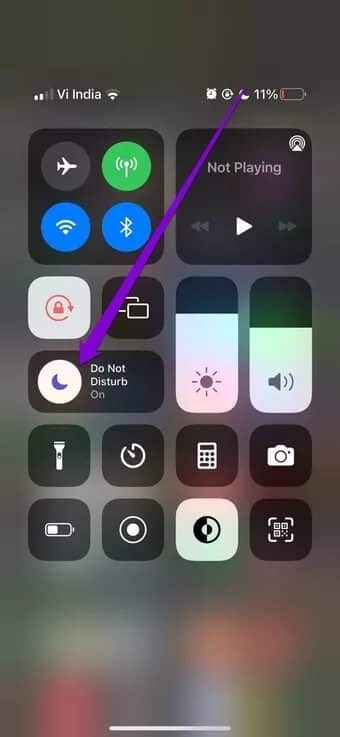
3. Deaktiver planlagt fokustilstand for at rette op på meddelelser, der ikke fungerer på iPhone
Udover at deaktivere fokustilstand, skal du også sørge for, at den ikke er konfigureret til at aktiveres planlagt.
For at gøre dette skal du åbne appen Indstillinger og gå til Fokus. Tryk nu på indstillingen Forstyr ikke.
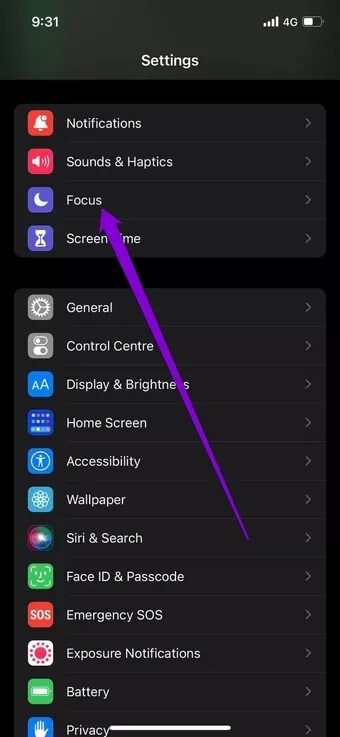
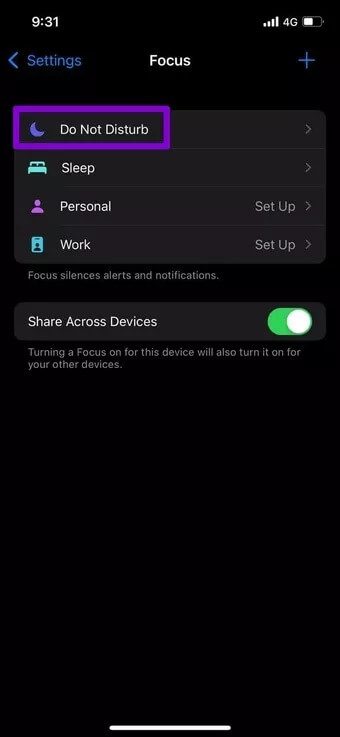
Rul ned til afsnittet Autoplay. Deaktiver alle indstillede automatiske udløsere. Gentag også denne proces for resten af dine fokusprofiler.
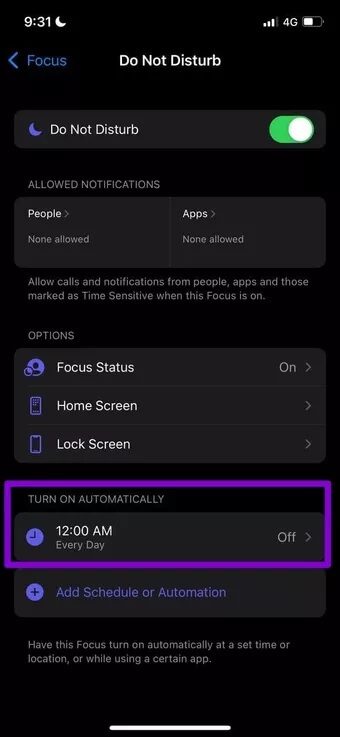
4. Slå Notifikationsoversigt fra
Med iOS 15 har Apple introduceret flere ændringer i den måde, de administrerer notifikationer på iPhone.Oversigt over notifikationer Dette er en af disse funktioner. Når den er aktiveret, kan den forhindre visse apps i at sende notifikationer med det samme.
For at deaktivere Notifikationsoversigt skal du åbne Indstillinger på din iPhone og gå til Notifikationer. Gå nu til Planlæg oversigt og slå det fra.
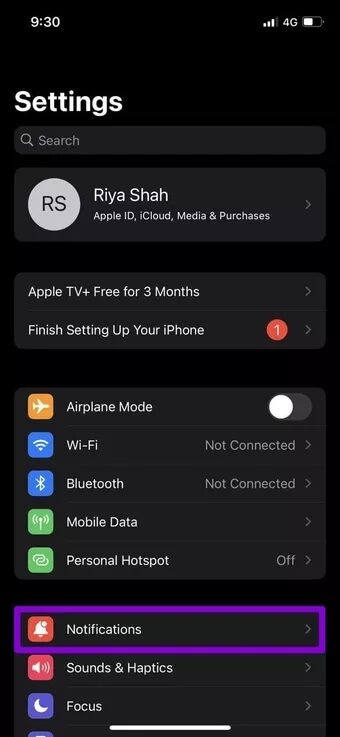
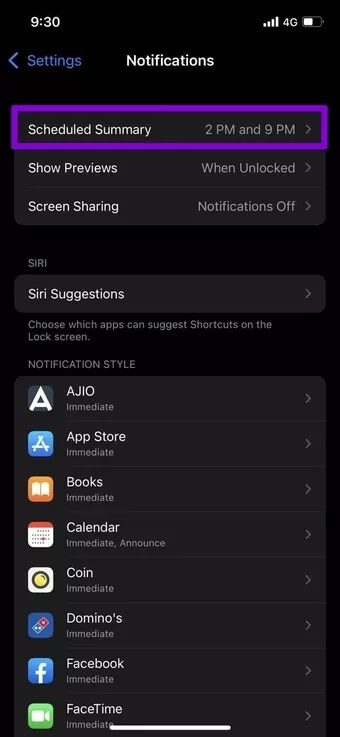
5. Tjek dine app-notifikationsindstillinger.
Hvis dit problem med notifikationer på iPhone kun er begrænset til én eller to apps, kan du prøve at tjekke notifikationsindstillingerne for den pågældende app. Sådan gør du.
Trin 1: Åbn Indstillinger-appen på din iPhone. Rul ned for at finde den app, hvor notifikationer ikke virker.
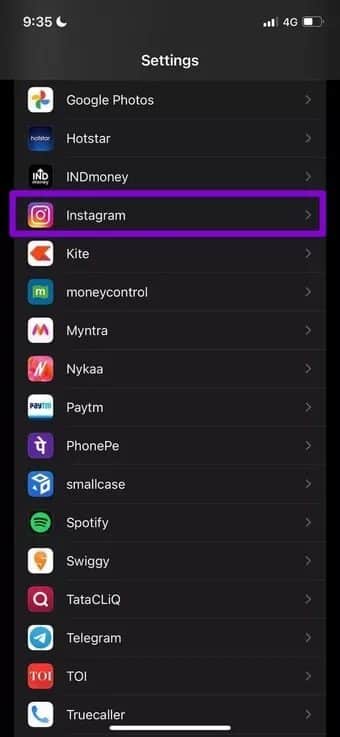
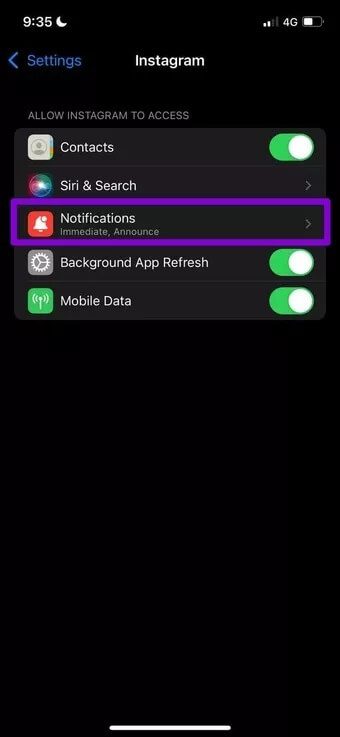
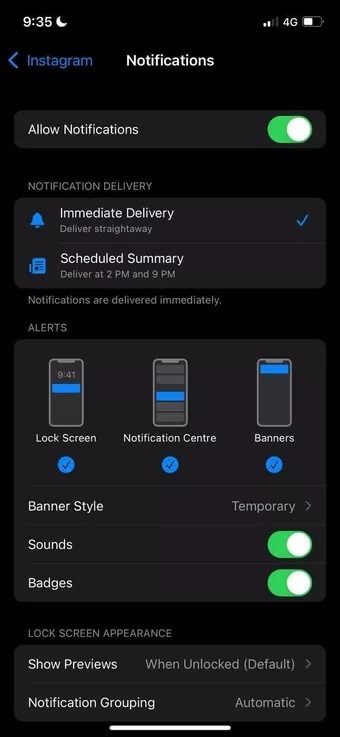
Sørg desuden for at tillade appen at sende notifikationer med det samme og vise dem via låseskærmen, notifikationscenteret og bannere.
6. Opdater appen
Hvis appen ikke kan sende notifikationer, bør du tjekke App-opdateringerDu bruger muligvis en forældet version af appen, der ikke længere er kompatibel med din iPhone, eller som har interne fejl. Så opdater appen for at se, om det hjælper med at løse problemet med notifikationer.
7. Opdater iOS
Hvis du ikke har opdateret din iPhone i et stykke tid, er det tid til at gøre det. Nogle gange kan apps, der ikke er kompatible med den iOS-version, du bruger, ikke sende notifikationer på din iPhone. Derfor kan du prøve at opdatere din iPhone til den nyeste tilgængelige version.
8. Nulstil din iPhone
Hvis alt andet fejler, kan du overveje: Nulstil din iPhoneHusk, at dette er en sidste udvej, da det vil nulstille alle indstillinger på din iPhone til standardværdierne. Dette vil ikke slette nogen af dine filer eller data, forudsat at du vælger den rigtige mulighed og tager en sikkerhedskopi, før du forsøger det.
For at nulstille din iPhone skal du åbne appen Indstillinger, gå til Generelt og trykke på Nulstil.
Vælg derefter Nulstil alle indstillinger, og din iPhone vil bede dig om at indtaste din adgangskode. Din iPhone vil derefter blive nulstillet.
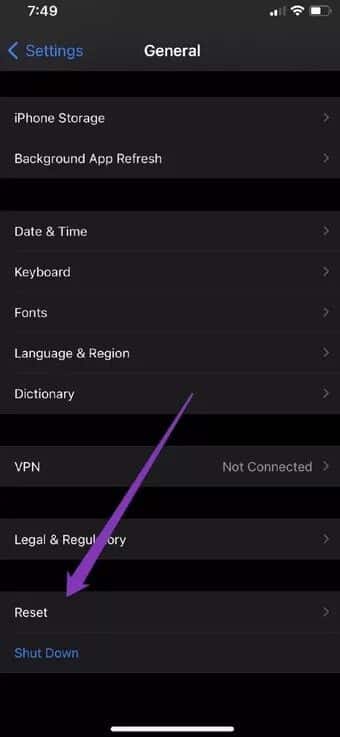
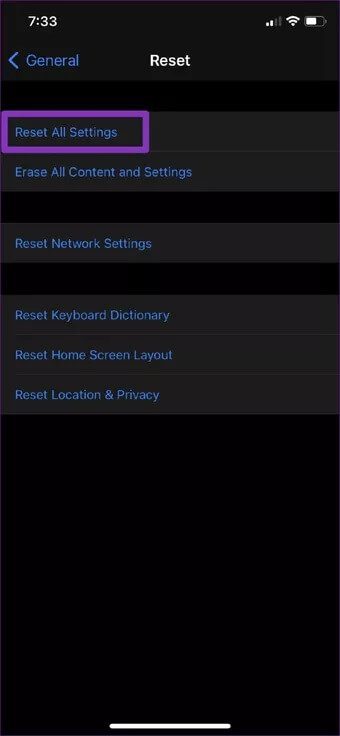
Hvis problemet fortsætter, kan du prøve at slette alle data fra din iPhone, mens du nulstiller den til fabriksindstillingerne. Dette bør kun ske i ekstremt sjældne tilfælde. Hvis du beslutter dig for at bruge denne mulighed, skal du huske at gemme en sikkerhedskopi.Sikkerhedskopier dine data Først.
Gå aldrig glip af en alarm
Problemer med notifikationer på iPhone Dette er ikke noget nyt. Det kan være frustrerende at gå glip af vigtige notifikationer på grund af disse fejl. Men når du har gennemgået ovenstående løsninger, kan du løse problemet med notifikationer, der ikke virker på din iPhone.